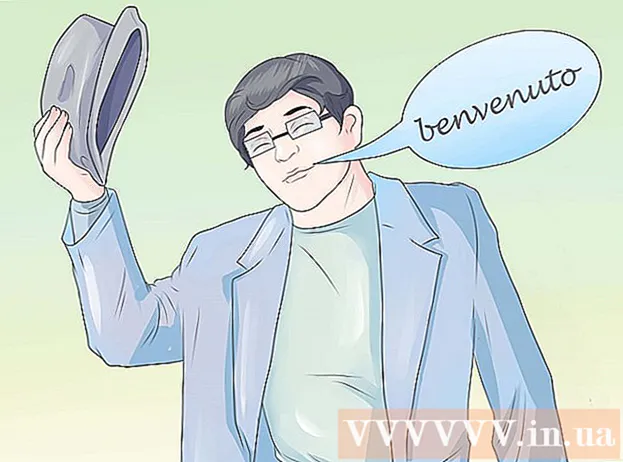Περιεχόμενο
Το WhatsApp είναι μια δωρεάν και δημοφιλής υπηρεσία ανταλλαγής μηνυμάτων που χρησιμοποιείται από εκατομμύρια ανθρώπους σε όλο τον κόσμο. Για να χρησιμοποιούν το WhatsApp, οι χρήστες πρέπει να λάβουν έναν κωδικό επαλήθευσης μέσω του αριθμού κινητού τηλεφώνου τους για να ενεργοποιήσουν τον λογαριασμό. Αν και δεν υπάρχει επίσημος τρόπος παράκαμψης κωδικών επαλήθευσης, είναι εύκολο να δημιουργήσετε έναν εναλλακτικό αριθμό χωρίς χρέωση για να ολοκληρώσετε τη διαδικασία ενεργοποίησης. Αυτό είναι πολύ χρήσιμο αν δεν έχετε τηλέφωνο ή δεν θέλετε να χρησιμοποιήσετε τον αριθμό του κινητού σας για να εγγραφείτε στο WhatsApp. Αυτό το wikiHow σας διδάσκει πώς να ενεργοποιήσετε το WhatsApp χωρίς αριθμό κινητού σε οποιαδήποτε συσκευή iOS ή Android και πώς να ενεργοποιήσετε τον λογαριασμό σας σε υπολογιστή με Windows χωρίς τηλέφωνο.
Βήματα
Μέθοδος 1 από 4: Δημιουργήστε έναν νέο αριθμό τηλεφώνου
Play Store (Android) ή

App Store (iOS) εισάγοντας λέξεις-κλειδιά Google Voice στη γραμμή αναζήτησης.
Εάν θέλετε να επιλέξετε έναν άλλο αριθμό.

διαλέγω. Μπορείτε να επιλέξετε "Όχι" εάν δεν θέλετε να χρησιμοποιήσετε μόνιμα τον αριθμό.- Επιλέξτε Ναι (όλες οι κλήσεις) εάν θέλετε να χρησιμοποιήσετε αυτόν τον αριθμό για τυπικές εφαρμογές κλήσεων.
- Επιλέξτε Ναι (μόνο διεθνείς κλήσεις) εάν θέλετε να χρησιμοποιήσετε τον αριθμό για διεθνείς κλήσεις. Το Google Voice θα σας χρεώσει 0,01 $ / λεπτό για διεθνείς κλήσεις.
- Επιλέξτε Επιλογή αριθμού πριν από κάθε κλήση εάν θέλετε να επιλέξετε τον αριθμό πριν από την κλήση.
- Επιλέξτε Όχι εάν δεν θέλετε να χρησιμοποιήσετε τον αριθμό Google Voice σε συνδυασμό με την τυπική εφαρμογή τηλεφώνου.
Play Store (Android) ή

App Store (iOS) εισάγοντας λέξεις-κλειδιά WhatsApp στη γραμμή αναζήτησης.- Εάν χρησιμοποιείτε το WhatsApp στο τηλέφωνό σας, απεγκαταστήστε και εγκαταστήστε ξανά την εφαρμογή εάν θέλετε να χρησιμοποιήσετε τον νέο αριθμό τηλεφώνου.
Ξεκινήστε και πληκτρολογήστε BlueStacks στη γραμμή αναζήτησης.
- Την πρώτη φορά που θα ανοίξετε το BlueStacks, θα σας ζητηθεί να συνδεθείτε με τον λογαριασμό σας Google.
Google Play Store. Αυτή η εφαρμογή βρίσκεται στην αρχική οθόνη. Μπορείτε επίσης να εισαγάγετε Google Play Store μεταβείτε στη γραμμή αναζήτησης στην επάνω δεξιά γωνία της οθόνης.
Βρείτε την εφαρμογή WhatsApp στην επάνω γραμμή αναζήτησης. Το επίσημο εικονίδιο της εφαρμογής είναι μια εικόνα λευκού τηλεφώνου σε πράσινο φόντο.
Κάντε κλικ Εγκαθιστώ (Εγκατάσταση και Ανοιξε (Άνοιγμα) μετά την ολοκλήρωση. Το WhatsApp θα ανοίξει στο BlueStacks.
- Μπορείτε επίσης να ανοίξετε το WhatsApp κάνοντας κλικ στο εικονίδιο στην αρχική οθόνη μετά την εγκατάσταση. Αυτό είναι ένα λευκό εικονίδιο τηλεφώνου σε πράσινο φόντο.
Κάντε κλικ Συμφωνώ και συνεχίστε στο κάτω μέρος της οθόνης.
Εισαγάγετε τον νέο αριθμό τηλεφώνου σας στο πεδίο και πατήστε Επόμενο. Το WhatsApp θα στείλει μηνύματα κειμένου σε αυτόν τον αριθμό.
Κάντε κλικ Εντάξει αναδυόμενο παράθυρο για την επαλήθευση του αριθμού τηλεφώνου.
Ανοίξτε το μήνυμα επαλήθευσης στον ιστότοπο του Google Voice. Εάν δεν λάβετε το μήνυμα, μπορείτε να κάνετε κλικ στην Αποστολή SMS ή να με καλέσετε για να λάβετε έναν κωδικό επαλήθευσης.
Εισαγάγετε τον κωδικό επαλήθευσης στο WhatsApp. Η εφαρμογή θα επαληθεύσει αυτόματα τον αριθμό τηλεφώνου αφού τον εισαγάγετε.
Κάντε κλικ Οχι τώρα ή tiếp tục στο αναδυόμενο παράθυρο. Επιλέξτε "Συνέχεια" εάν θέλετε να δημιουργήσετε αντίγραφα ασφαλείας του WhatsApp στο Google Drive σε αυτό το βήμα.
Εισαγάγετε το όνομά σας στην επόμενη οθόνη για να ολοκληρώσετε τη ρύθμιση. Ενεργοποιήσατε λοιπόν το WhatsApp με τον εναλλακτικό αριθμό τηλεφώνου σας και δεν χρειάζεστε το κινητό σας τηλέφωνο.
- Το BlueStacks θα λειτουργεί στο παρασκήνιο μόνο του, ώστε να μπορείτε να διατηρείτε συνεχή επαφή με τους φίλους και την οικογένειά σας κατά τη χρήση του υπολογιστή σας.
Μέθοδος 4 από 4: Ενεργοποίηση του WhatsApp Web στον υπολογιστή
Ανοίξτε ένα πρόγραμμα περιήγησης ιστού στον υπολογιστή σας. Η διαδικασία είναι παρόμοια τόσο σε υπολογιστή όσο και σε Mac.
Πρόσβαση https://web.whatsapp.com. Τα βήματα για τη ρύθμιση του WhatsApp Web και ενός κωδικού QR θα εμφανιστούν στην επάνω γωνία.
Ανοίξτε το WhatsApp σε τηλέφωνο Android ή iOS. Η εφαρμογή διαθέτει εικονίδιο λευκού τηλεφώνου σε ανοιχτό πράσινο φόντο. Μπορείτε να το βρείτε στην αρχική οθόνη, στο συρτάρι εφαρμογών ή σε μια λίστα εφαρμογών.
- Χρειάζεστε έναν λογαριασμό WhatsApp για να ολοκληρώσετε αυτήν τη διαδικασία. Ακολουθήστε τα παραπάνω βήματα εάν είναι απαραίτητο.
Κάντε κλικ στο εικονίδιο μενού ⋮ στην επάνω δεξιά γωνία της οθόνης.
Κάντε κλικ WhatsApp Web στο αναπτυσσόμενο μενού.
Κάντε κλικ ΕΝΤΑΞΕΙ ΤΟ ΚΑΤΑΛΑΒΑ στην επόμενη οθόνη για να συνεχίσετε.
- Ίσως χρειαστεί να επιτρέψετε στο WhatsApp να έχει πρόσβαση στην κάμερα. Ακολουθήστε τα βήματα στην οθόνη για να συνεχίσετε.
Στρέψτε την κάμερα του τηλεφώνου προς την οθόνη του υπολογιστή. Μόλις ο κωδικός QR βρίσκεται στη μέση του πλαισίου, η εφαρμογή θα αναγνωρίσει τον κωδικό και θα συνδεθεί στον λογαριασμό σας στο WhatsApp Web. διαφήμιση